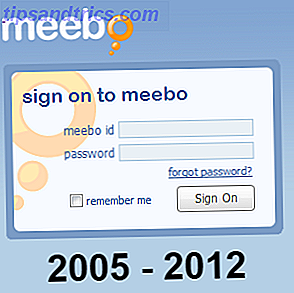Il est bien connu que les lecteurs flash USB sont censés être éjectés avant de les retirer. Votre ordinateur affichera souvent un avertissement effrayant si vous ne parvenez pas à éjecter le lecteur en toute sécurité. Mais avez-vous vraiment besoin de faire cela? Que se passe-t-il si vous ne le faites pas?
Nous allons jeter un coup d'oeil.
Différents protocoles
Premièrement, nous devons considérer trois protocoles différents. 10 Termes de réseautage que vous n'avez probablement jamais connus et ce qu'ils signifient 10 Termes de réseautage que vous n'avez probablement jamais connus et ce qu'ils signifient Ici nous explorerons 10 termes de réseautage communs, ce qu'ils signifient et où vous êtes. susceptible de les rencontrer. En savoir plus que votre lecteur peut utiliser lors de la connexion à votre ordinateur. Deux d'entre eux n'ont pas besoin d'être éjectés du tout.
- Stockage de masse USB: C'est la principale façon dont un lecteur flash va se connecter à un ordinateur. Il permet au système de voir comme un lecteur réel - il apparaît sur le bureau sur un Mac, et est attribué une lettre de lecteur dans Windows Modifier et supprimer des lettres de lecteur Windows avec DriveLetterView Changer et supprimer des lettres de lecteur Windows avec DriveLetterView Dans les systèmes d'exploitation Windows, les partitions de disque dur et les lecteurs externes sont identifiés par des lettres de lecteur de A à Z. Certaines des lettres sont réservées, mais d'autres partitions ou lecteurs optiques sont affectés lettres suivantes .... Lire la suite. Il fonctionne exactement comme un lecteur interne, vous pouvez donc l'utiliser pour le stockage ou même exécuter des logiciels.
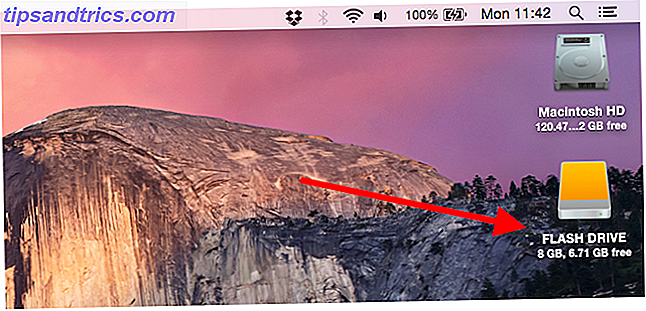
- Media Transfer Protocol (MTP): Ce protocole est intégré à Windows et nécessite un logiciel distinct sur un Mac. Il est fréquemment utilisé par les appareils Android Non seulement pour les téléphones et tablettes: Quels autres appareils fonctionnent sous Android? Pas seulement pour les téléphones et les tablettes: quels autres appareils fonctionnent sous Android? Votre téléphone fonctionne sous Android, votre tablette fonctionne sous Android ... votre réfrigérateur fonctionne sous Android? Quelles autres sortes d'appareils ce système d'exploitation mobile alimente-t-il? Lire la suite . Avec le protocole MTP, vous pouvez copier des fichiers, mais comme le système le considère comme un périphérique portable plutôt qu'un lecteur, il n'a pas besoin d'être éjecté.

- Picture Transfer Protocol (PTP): Utilisé par les appareils photo numériques pour transférer des images sur un ordinateur. Work With Images? Voici pourquoi vous avez besoin de BatchPhoto 4 Travailler avec des images? Voici pourquoi vous avez besoin de BatchPhoto 4 Extraire de belles images de vos photos peut prendre du temps. Avec BatchPhoto 4, rendre vos photos plus belles devient un jeu d'enfant. Lire la suite . Il est pris en charge par Windows et Mac et peut être utilisé par toute application prenant en charge l'importation d'images. PTP est très similaire à MTP, il n'a donc pas besoin d'être éjecté.
Les smartphones, appareils photo et autres appareils multimédias qui se connectent via MTP ou PTP peuvent être déconnectés simplement en débranchant la prise USB sans endommager le stockage.
Pourquoi auriez-vous besoin d'éjecter un lecteur?
Si votre lecteur (ou périphérique) se connecte à l'aide du stockage de masse USB Les clés USB d'Office Worker ne se contentent pas de stocker vos fichiers importants: vous pouvez les utiliser pour exécuter des programmes et même des systèmes d'exploitation entiers. Lire plus de protocole alors il devrait idéalement être éjecté. Bien que, comme nous le verrons, il diffère légèrement selon que vous utilisez Mac ou Windows.
Cela s'applique même si vous n'utilisez pas l'appareil à ce moment-là.
La raison en est que les systèmes d'exploitation utilisent un processus appelé cache d'écriture . Le système d'exploitation n'écrit pas toujours un fichier sur un lecteur immédiatement, mais le met en cache et attend qu'il ait plusieurs opérations d'écriture à terminer.
Faire tout cela en même temps améliore les performances, mais si le cache est toujours plein lorsque vous supprimez le lecteur, vos données seront corrompues. Cliquez sur le bouton Éjecter pour vider le cache et écrire les données restantes sur le lecteur.
C'est la raison pour laquelle il y a souvent un délai de plusieurs secondes entre l'éjection du disque et l'annonce qu'il est sûr de pouvoir l'enlever.
Il y a aussi des problèmes potentiels avec le retrait brusque de l'alimentation d'une clé USB. La mémoire flash est sensible à cela et peut corrompre certaines parties du disque.
Éjecter un lecteur sur un Mac
Toutes ces informations s'appliquent aux lecteurs flash branchés sur les ordinateurs Mac et aux machines Linux.
Ils utilisent la mise en cache d'écriture pour offrir des performances supérieures.
Éjecter un disque sur un Mac est un processus simple. Faites simplement glisser l'icône du lecteur flash - qui apparaîtra sur le bureau lors de votre première connexion - dans la corbeille. Ou cliquez sur l'icône Ejecter en regard du nom du lecteur dans une fenêtre du Finder.

Éjecter un lecteur dans Windows
La situation avec Windows est légèrement différente.
Par défaut, Windows a la mise en cache d'écriture désactivée. Cela se traduit par des performances légèrement inférieures lors de l'écriture sur le disque, mais ajoute également une couche de sécurité pour les nombreux utilisateurs qui oublient de les éjecter jamais.
Si vous n'êtes pas concerné par les risques, vous pouvez activer la mise en cache des écritures au cas par cas.
Pour ce faire, localisez le Gestionnaire de périphériques sur votre PC - Panneau de configuration> Matériel et audio> Matériel et imprimantes> Gestionnaire de périphériques sous Windows 7; ou cliquez avec le bouton droit dans le coin inférieur gauche de l'écran et choisissez Gestionnaire de périphériques sous Windows 8.

Cliquez avec le bouton droit sur le lecteur joint, cliquez sur l'onglet Stratégies, modifiez la stratégie de suppression sur "Meilleure performance" et activez le paramètre de mise en cache d'écriture en conséquence.
Si vous faites cela, vous devrez toujours veiller à éjecter le lecteur via l'option Retirer le périphérique en toute sécurité dans la barre d'état système.

Et juste pour noter, la mise en cache d'écriture est déjà activée sur les lecteurs internes par défaut et vous ne devriez pas désactiver cela car vous remarquerez une baisse significative de la réactivité.
Un mot rapide sur les disques durs
Jusqu'à présent, nous avons parlé de lecteurs flash. Si vous utilisez un disque dur externe, vous devez toujours l' éjecter avant de vous déconnecter.

La plupart des disques durs externes modernes seront également alimentés via la connexion USB. Couper l'alimentation pendant que le lecteur est en cours d'utilisation peut provoquer un plantage de la tête Disques durs, SSD, lecteurs flash: combien de temps durera votre support de stockage? Disques durs, SSD, clés USB: combien de temps durera votre support de stockage? Combien de temps les disques durs, SSD, clés USB continueront-ils à fonctionner, et combien de temps vont-ils stocker vos données si vous les utilisez pour l'archivage? Lire la suite .
C'est là que la tête, qui oscille juste au-dessus du disque rotatif pour lire et écrire des données, entre en contact direct avec le disque et lui inflige des dommages physiques.
Cela peut rendre de gros morceaux du disque inutilisables, ou même le lecteur entier. Apprenez comment bien prendre soin de vos disques durs Comment prendre soin de vos disques durs et de les rendre durer plus longtemps Comment prendre soin de vos disques durs et les rendre plus longtemps Parfois, une mort prématurée est la faute du fabricant, mais le plus souvent, les disques durs échouent plus tôt qu'ils ne le devraient, car nous ne prenons pas soin d'eux. Lire la suite .
Emballer
Donc, pour résumer, les périphériques multimédias n'ont pas besoin d'être éjectés. Les lecteurs flash sous Windows ne le sont pas non plus, sauf si vous avez spécifiquement modifié les paramètres pour eux. Les lecteurs sur Mac doivent toujours être éjectés, tout comme les disques durs.
Une suppression incorrecte des lecteurs peut entraîner une altération des données ou, dans le pire des cas, compromettre l'intégrité de votre lecteur.
Ejectez-vous toujours vos disques avant de les débrancher? Avez-vous déjà subi une perte de données ou d'autres problèmes en raison de ne pas le faire? Faites-nous savoir dans les commentaires ci-dessous.
Crédits image: Disque dur externe via Karen